Внимание: у вас должен быть домен и доступ в панель управления. Домен
должен быть заведен в панели управления и направлен на dns нашего хостинга.
Перенос файлов сайта
Загрузите файлы сайта на хостинг-аккаунт. Для этого можно воспользоваться FTP-клиентом или диспетчером файлов в CPanel. Рекомендуется использовать архив при переносе.
- Если вы указали домен при заказе хостинга, то корневой каталог для вашего сайта уже создан — public_html.
- Если вы хотите добавить дополнительный сайт или добавить домен позже, то воспользуйтесь разделом “Дополнительные домены” в панели управления. При добавлении дополнительного домена будет создан корневой каталог для сайта.
- Если вы хотите создать сайт на поддомене, то перейдите в раздел “Поддомены”. При добавлении поддомена будет создан корневой каталог для сайта.
Через диспетчер файлов:
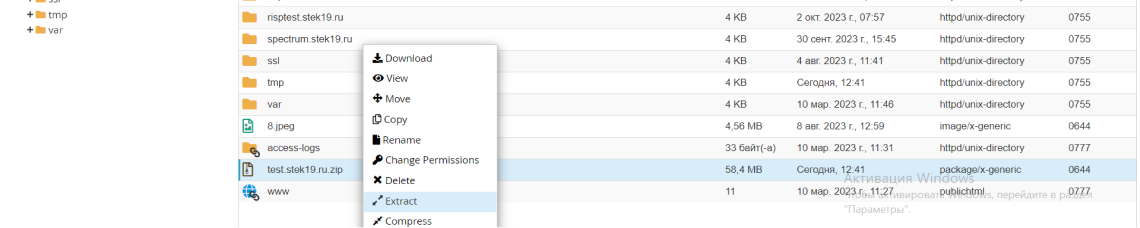
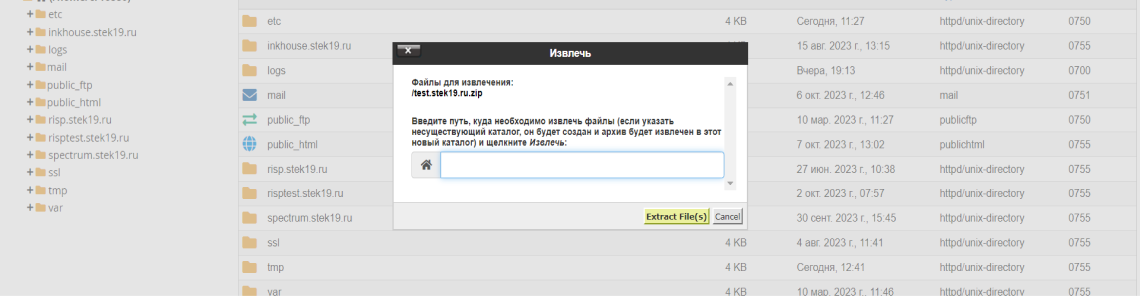

Через FTP:
В TotalCommander выберете FTP и нажмите кнопку “Добавить”.
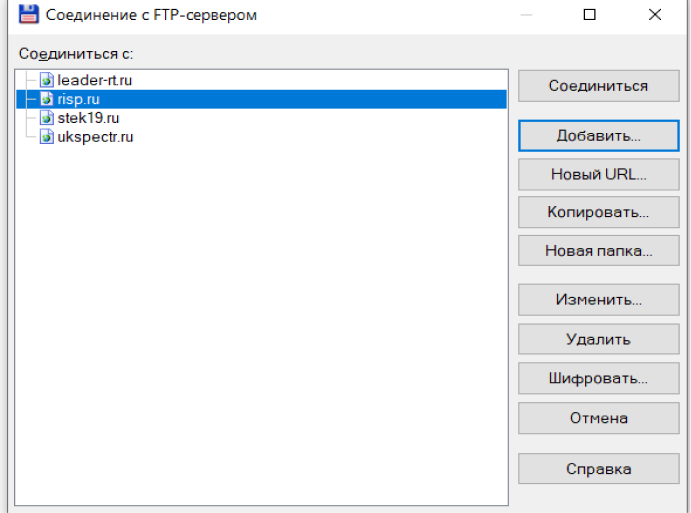
Заполните настройки FTP-соединения:
- Сервер — указан в регистрационной карте, вводить без https и без порта;
- Учётная запись — логин, указанный в регистрационной карте;
- Пароль — указан в регистрационной карте.

База данных
Если необходимо, создайте базу данных MySQL в панели управления, для этого воспользуйтесь “Мастер баз данных MySQL”.

- Введите имя новой базы данных.
- Введите имя пользователя, пароль.
- Выберете “Все права” и нажмите кнопку “Следующий шаг”.
Импортируйте базу данных сайта в созданную базу данных с помощью phpMyAdmin.

Отредактируйте файл конфигурации сайта, чтобы он указывал на новую базу данных и другие параметры хостинг-аккаунта.
Прикрепить домен
Обновите DNS-записи для домена, чтобы они указывали на новый хостинг-аккаунт.
Подождите несколько часов, чтобы DNS-записи распространились по всему Интернету, и проверьте работу сайта на новом хостинг-аккаунте. Если все работает корректно, перенос сайта завершен.
Проверить работоспособность сайта можно используя служебный домен,
если ваш домен еще не зарегистрирован или DNS-записи еще не обновились.





